Vahşi Batı Twist ile Manga Nasıl Oluşturulur

Batıllar her zaman sevdiğim bir şey. Bu eğitimde, tipik manga tarzında bir görüntü oluşturacağım, ancak vahşi bir batı salonunda ayarlayacağım. Ana karakter, Rose, Wanderer'daki bir karakter, şu anda üzerinde çalıştığım eski batı hakkında bir komik, gelecek yıl serbest bırakılacak.
Ana karakterin eylemin merkezi olduğu ve arka planın ikincil bir değerlendirme olduğu bazı sanat stilleri var, karakteri ortaya çıkmasına yardımcı olacak bir şey. Ancak, arka planın ekstra bir karakter olarak kabul edilebileceği resimler de vardır, çünkü ek kişilik içerir veya ikonik veya pitoresk bir seti temsil eder. Bu tür bir çizimde, bir arka planı zenginleştirmek için genellikle yeni yolları keşfedebilirsiniz.
Burada açıklayacağım nasıl çizilir Sadece karakterle karşılaştıran, ancak aynı zamanda, çok sayıda karakter, ifadeler ve farklı atmosfer, ayrıca kumaşlarda, cam veya dumanlarda farklı dokularla aynı zamanda dinamik ve etkileyici bir arka plan.
Bu görüntüde sahnenin derinliğini alacağız ve sahnedeki karakterlerin ölçeğiyle oynayacağız. Aydınlatma, ışık kaynaklarından ne kadar yakın veya uzak oldukları konusunda farklı bir bakış açısı sunar. Son olarak, Lasso ve degrade araçlarıyla arka plan yapımı elemanları oluşturmak için bazı ipuçları göreceğiz ve ayrıca ücretsiz dönüşüm aracıyla perspektifte göstermek için elemanlar oluşturun.
Burada ihtiyacınız olan dosyaları indirin .
01. Eskizler, Ayar ve Poz

Vahşi Batı'nın birçok olası yeri ve ilginç senaryoya sahiptir. En ilginç ya da en çarpıcı olacağını bulmaya çalışan birkaç çizim yapıyorum, bazıları karakter ve çevre üzerindeki karakterlere odaklandı. Birkaç karakter ve bir miktar eylem içeren, klasik bir vahşi batı kantin alanı çizme fikrine razı oldum.
02. Elemanları Mürekkep

İşlemin bu bölümünü hızlı bir şekilde yapıyorum çünkü her şey rengiyle kaplanacak ve mürekkeplerin çoğu aşağıdaki adımlarda kaybolacak. Sihirli değnek ile seçim yapmanın daha kolay olduğunu, daha sonra detaylandırırken olduğundan daha kolay olan kapalı alanlara odaklanıyorum. Kement aracını hızlı alan seçimi yapmak için kullanıyorum, sonra onları mürekkeplediğim gibi boya kovası aracıyla doldurun.
03. Degrade ve Cel-Gölgeleme
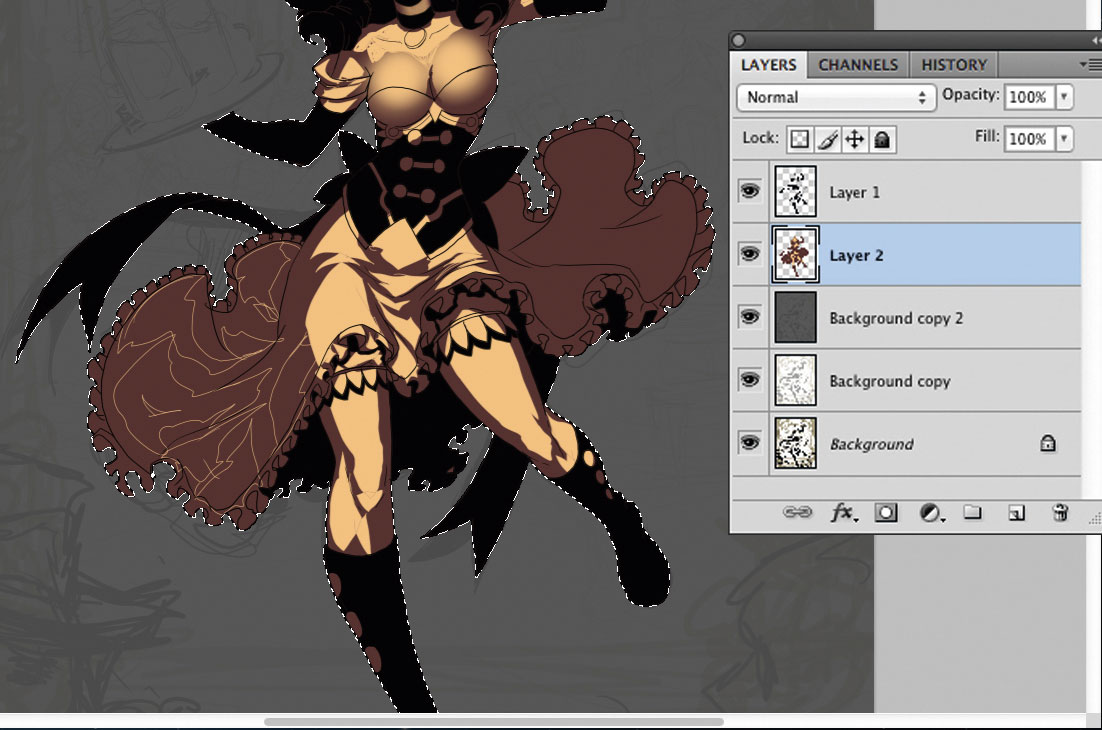
Renk içine girmeden önce ışık ve gölge eklemek için iki ton kullanıyorum. Daha koyu tonunu bir taban olarak kullanıyorum ve daha hafif olanı aydınlatıyor. Yüzün gibi görüntünün yuvarlak parçalarına ses uygulamak için radyal bir gradyan kullanıyorum. Daha sonra, boya kovası aracını kullanarak boya ile dolduracağım ışık alanları oluşturuyorum, geleneksel CEL-Shading'e benzer bir görünüme ulaşır. Bunun üzerine, yüzde 50'ye göre ayarlanan yeni bir katmanda yarı ton boyayacağım.
04. Karıştırma tonları ve gölgeler ekleme

Tüm renk katmanlarını bir içine düzleştiriyorum ve lekelenmiş bir fırça ile lekelenen bir fırça ile, bununla bir yönde bir yönde yukarıdan aşağıya ve yan tarafa boyama. Bu teknik, görüntü yumuşaklık ve hacmi verir ve kumaş gibi öğelere dinamizm katar - hareketli kumaşları çizmeyi seviyorum. Bu yapıldığında, alanları seçerek ve taban rengimle radyal bir gradyan uygulayarak gölgeler eklerim, ancak çarpın modunda, bunu dışarıdan görüntüye doğru uygulayarak.
05. Boyama ve Denge
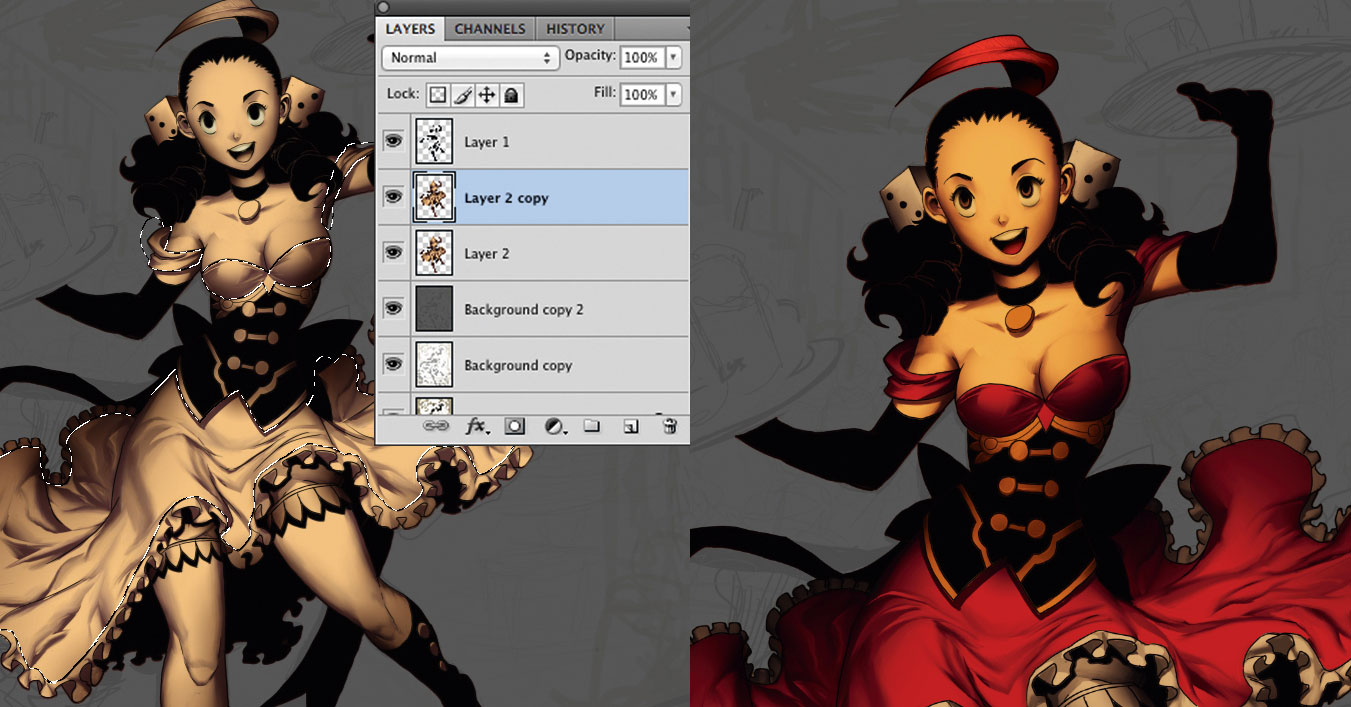
Hacimler sıralanmış, Mono imajımı renklendirmeye, sihirli değnek aracını kullanarak aynı renge sahip olan alanları seçerim. Bu aşamada sadece geniş renk alanları ekledim - detaylar daha sonra gelir. Karakter görüntüsünü çoğaltıyorum, sarımsı bir tonu (CTRL + U) ekledim ve yinelenen katmanı bir antika görünüm için düşük opaklığa sahip olan moduna getirin. Tüm karakter katmanlarını birleştiriyorum ve son bir rengi daha iyi tanımlamak için renk dengesi kullanıyorum.
06. Mürekkep üzerinden boyama

Giyim ve saç gibi siyah alanlara detay eklemeye başladım. Karakter katmanını yerleştirdiğim yeni bir katman oluşturuyorum ve Lasso aracıyla saç ve diğer elemanları seçiyorum. Bunları, kontrastı göstermek için biraz daha açık bir renk kullanarak dolduruyorum. Bunlar tanımlandıktan sonra, katmanı nihai renge (CTRL + U) (CTRL + U) ve sonucu için pürüzsüzleştirmek için harmanlayacağım. Sonra katmanı karakterin katmanıyla birleştiririm.
07. Öne Çıkanlar ve Detaylar
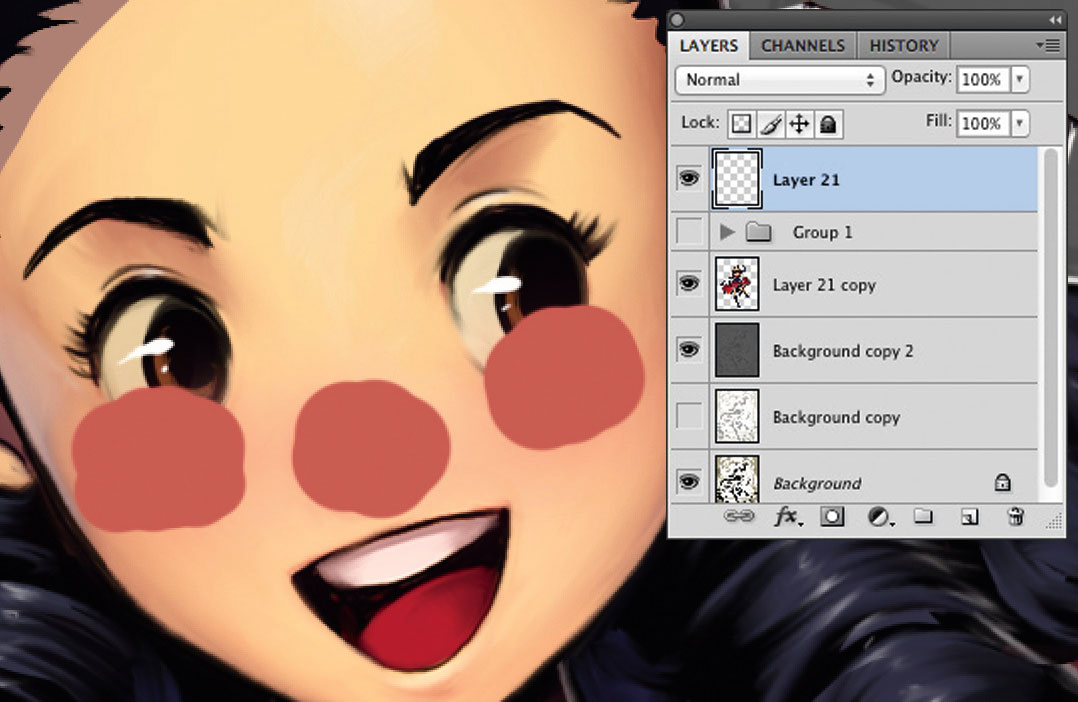
Giysilere ve diğer eşyalara detay eklemeye başladım, onlara ek hacim ve parlıyor. Karakterle etkileşime giren ikincil vurgular ekledim - bazen biraz ışık büyük bir fark yaratabilir. Saça ayrı bir katmanda ışık eklerim, ardından karakterin katmanına birleştirin. Fiziksel detayları düzeltmek için sıvı kullanıyorum. Yeni bir katmanda yanaklarını ve burnunu pembeye boyadım, sonra Gaussian bulanıklığı ekleyin ve püskürtmeli yanaklarını vermek için opaklığı düşürün.
08. Gözlük ve şişeler ekleme

Şişeleri böyle çizmiyorum. Dikdörtgen bir marquee yapıyorum ve lasso aracıyla değiştiriyorum. Seçimi boya kovası aracıyla dolduruyorum, radyal bir gradyan kullanarak vurgular ekle ve ardından renklendir (CTRL + U). Hızlı seçimlerle, içerideki sıvıların izlenimini yaratıyorum. Bira için aynı işlemi kullanıyorum, köpük eklemek, bir fırça ile boyamak ve daha sonra Gaussian bulanıklığı uygulamak için bir seçim yapıyorum. Son olarak, gözlük ve şişelere detay için birkaç damla eklerim.
09. arka plan karakterleri ve kişilik

Ayar bir çubuktur, bu yüzden yaşam, çeşitli tasarım ve ifade eklemek için arka plana bazı ikincil karakterler eklemem gerekiyor. Farklı yaşlarda, etnik köken ve seks, her biri farklı elbise, poz ve eylem karakterlerine ihtiyacım var. Arka plandaki bir kavga, müşterilerin taze dokunulmuş bir biranın tadını çıkarmaları için sandalyeler ve masalar olacak şekilde, barın gerçekte yerini almasına yardımcı olacaktır.
10. Karakterler ve renk arka plan

Arka plan karakterlerini üç ila beş adımda benzer şekilde boyadım. Temel bir renkle başlıyorum ve CEL-Gölgeli olanlara benzer vurgular ekle. Yüzde 50'de yeni bir katman eklerim ve yarı ton elde etmek için açık bir renkle boyayın. Sonra leke aracını bazı bölgelerde hafifçe uyguluyorum. Color'un kişiliklerini ortaya çıkardığını umarak karakterleri boyalarım, ancak daha sessiz ve tek renkli renkler seçmem gerekiyor, bu yüzden gül biraz daha göze çarpıyor.
11. Sütunlar ve Perdeler

Sütunları yapmak için, dikdörtgen seçim ile hızlı bir seçim yapıyorum, ardından degrade aracını kullanarak derinlik ekleyin. Birkaç ayrıntı boyudum, sonra ahşabın derin oymacılığın görünmesi için ekstra ışık. Perdeler için başka bir seçim yapıyorum, hafif alanlar çizin ve bunları Ctrl + U ile yeniden bağlarım. Perde alanını tekrarlarım ve aralarında kontrast oluşturmak için farklı parçalarda degrade gölgeler eklerim. Her iki katmanı da birleştiriyorum, ardından diğer ayağı ve sağdaki perdeleri yapmak için bunu çoğaltıyorum.
12. Kat, Merdivenler ve Avizeler

Bir ahşap zemin oluşturmak için, tek bir katmanda birkaç dikey çizgi çizerim, ardından perspektif eklemek için ücretsiz dönüşüm kullanın. Küpeşte için de aynısını yapıyorum. Çatı ve duvarı oluşturmak için Adım 11'deki gibi aynı sütunu kullanıyorum, daha sonra küçük bir kenarlık için eğim ve kabartma kullanın. Avize seçimler ve konik zincirleri ve hızlı hacim için kabartma zincirleri ile yapılır. Yeni bir katmanda yeşil bir ton eklemiyorum ve tabakayı renk moduna ayarlarım.
13. Ön plan karakterleri ve duman

Her ikisi de ağır mürekkeplerle ön planda iki karakter ekledim, çünkü ışık kaynaklarımdan uzaklar. Renk ekliyorum, sonra yeni bir katmanda zıplayan ışık çizin ve bulanık bir ışık üretmek için Gauss bulanıklığı ekleyerek çoğaltın. Duman için Lasso aracını kullanıyorum, siluetleri bir gradyanla doldurun ve düzensiz şekiller üretmek için leke aracını kullanın. Sonra herhangi bir sertliği ortadan kaldırmak için Gauss Bulanıklığı kullanıyorum ve daha eterik görünmesini sağlayın.
14. Sahneye son düzenlemeler

Renkleri renk dengesi (Ctrl + B) ile biraz tweak yapıyorum ve kontrastı düzeylerle düzeltin. Şimdi bu kadar iyi görünmeyen önceki aşamalardan bazı tasarımları değiştiriyorum ve bazı mürekkep hataları temizler. Masada şişeler gibi bazı ekstra ürünler ve avize üzerinde bazı ekstra sıçrama ışıkları eklerim. Hafif bir bulanıklık eklemek ve daha iyi bir derinlik hissetmek için bulanıklık aracını bazı alanlarda kullanıyorum. Bundan sonra bundan bitmiş bir görüntü diyebilirim.
Bu makale başlangıçta ortaya çıktı İmaginfx Sayı 140; abone olun K!
İlgili Makaleler:
- Portföyünüzü önemli ölçüde iyileştirmenin 5 hızlı yolu
- Hız boyama sanatı ustası: Dijital Boyama Teknikleri
- 42 en iyi photoshop eklentisi
Nasıl Yapılır - En Popüler Makaleler
Nextjs / reaksiyona göre SEO dostu bir kafa bileşeni oluşturun
Nasıl Yapılır Sep 11, 2025(Görüntü Kredi: Pexels üzerinde negatif alan) ReACT güçlü bir JavaScript kütüphanesi olsa da, basit, işleyi..
Efektlerden Sonra İhracat Animasyonları HTML5'e
Nasıl Yapılır Sep 11, 2025Web'de animasyon kalmak için burada. Bizimizi getirmeye yardımcı olan ince hareketlerden her şeyde UI tasarımı ..
Photoshop'ta 3D metin oluşturun: Adım Adım Kılavuzu
Nasıl Yapılır Sep 11, 2025Bu eğitimde, bir parça nasıl oluşturulacağını size göstereceğiz. 3d sanat Gerçekçi bir üç boyutlu met..
Colourise Greyscale Photoshop'ta çalışıyor
Nasıl Yapılır Sep 11, 2025Son görüntüyü tam boyutta görmek için üstündeki simgeye basın Bu video için ..
Gerçekçi 3D Aydınlatma için 12 İpuçları
Nasıl Yapılır Sep 11, 2025Aydınlatma herhangi bir şekilde esastır 3d sanat Çalıştığın proje. En temel düzeyde, nesneleri görünü..
HTML tuvaliyle başlayın
Nasıl Yapılır Sep 11, 2025HTML & lt; tuval ve gt; Eleman, Web'de piksel tabanlı grafikler oluşturmak için güçlü bir çözümdür. Javascr..
Orijinal bir tarot kartı boya
Nasıl Yapılır Sep 11, 2025İlk Tarot Güvertemi aldığımda, güzel sanat eserleri ve her karta eşlik eden hikayeler tarafından büyüleydim. Benim içi..
Realflow'da bir dökme su etkisi oluşturun
Nasıl Yapılır Sep 11, 2025Bu eğitim, size bir sıvı dökme etkisinin nasıl simüle edileceğini gösterir. Sıvı efektler oluşturmak için kullanabile..
Kategoriler
- AI Ve Makine Öğrenimi
- AirPods
- Amazon
- Amazon Alexa Ve Amazon Echo
- Amazon Alexa Ve Amazon Yankı
- Amazon Fire Televizyon
- Amazon Prime Video
- Android
- Android Telefonlar Ve Tabletler
- Android Telefonlar Ve Tabletler
- Android TV
- Elma
- Apple App Store
- Elma HomeKit & Elma HomePod
- Elma Müzik
- Apple TV
- Elma İzle
- Uygulamalar Ve Web Uygulamaları
- Uygulamalar Ve Web Uygulamaları
- Ses
- Chromebook Ve Krom OS
- Chromebook Ve Chrome OS
- Chromecast
- Bulut Ve İnternet
- Bulut Ve İnternet
- Bulut Ve İnternet
- Bilgisayar Donanımı
- Bilgisayar Tarihi
- Kablo Kesme Ve Akış
- Kordon Kesme Ve Akış
- Ikilik
- , Disney +
- Yapı
- Elektrikli Araçlar
- E-Okuyucu
- Essentials
- Açıklayıcı
- Facebook'tan
- Oyun
- Genel
- Gmail
- Hakkında
- Google Yardımcısı & Google Nest
- Google Asistan Ve Google Nest
- Google Chrome
- Hakkında Dokümanlar
- Google Drive
- Google Maps
- Google Play Store
- Hakkında Tablolar
- Hakkında Slaytlar
- Google TV
- Donanım
- HBO Maksimum
- Nasıl Yapılır
- Hulu
- İnternet Argo & Kısaltmalar
- IPhone Ve IPad
- Kindle
- , Linux
- , Mac
- Bakım Ve Optimizasyon
- Microsoft Kenar
- Microsoft Excel
- , Microsoft Office
- , Microsoft Outlook
- , Microsoft PowerPoint
- , Microsoft Takımları
- , Microsoft Word,
- Mozilla Ateş
- Netflix
- Nintendo Anahtar
- Paramount +
- PC Oyun
- Peacock
- Fotoğraflar
- Photoshop
- PlayStation
- Gizlilik Ve Güvenlik
- Gizlilik Ve Guvenlik
- Gizlilik Ve Güvenlik
- Ürün Geçen Hafta
- Programlama
- Ahududu Pi
- Roku
- Safari
- Samsung Telefonlar Ve Tabletler
- Samsung Telefonlar Ve Tabletler
- Gevşek
- Akıllı Ev
- Snapchat
- Sosyal Medya
- Uzay
- Spotify
- Kav
- Sorun Giderme
- Televizyon
- Heyecan
- Video Oyunları
- Sanal Gerçeklik
- VPN'ler
- Web Tarayıcılar
- WiFi Ve Yönlendiriciler
- WiFi Ve Yönlendiriciler
- , Windows
- , Windows 10
- , Windows 11
- , Windows 7
- Xbox
- YouTube'um Ve YouTube TV
- YouTube Ve YouTube TV
- Zum
- Açıklayıcılar







